Buy/Sell Order, menu yang disediakan bagi Pengguna untuk melakukan order beli atau order jual.
Cara mengakses
- Login Trading terlebih dahulu pada menu Active Order.
- Klik menubar Order, pilih Buy atau Sell.
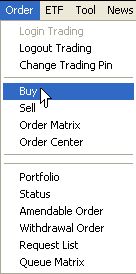
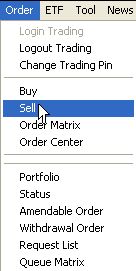
Cara menggunakan
- Masukkan kode saham di kolom Stock, harga saham (Price) akan tercalculate pada harga Last atau harga (Price) dapat dirubah dengan mengetikkan manual atau menggunakan arrow (tanda panah). Kemudian masukkan jumlah Lot di kolom Quantity (Qty), Account name akan langsung terisi secara otomatis, lalu Klik "OK" untuk konfirmasi order atau "CANCEL" untuk batal.
- Prosedur di atas dapat dilakukan dengan menekan Enter setelah penginputan.

- Konfirmasi order muncul sesuai dengan order yang dimasukkan oleh Pengguna (nama saham, harga, jumlah, nilai order dan tipe
perdagangan). Klik "OK" untuk meneruskan order beli atau jual atau "CANCEL" untuk batal.

Informasi tambahan
Pada IPOT versi terbaru IPOT, di dalam fitur Buy atau Sell order terdapat beberapa fasilitas tambahan yang belum terdapat pada versi sebelumnya. Fasilitas tersebut antara lain :
- Kolom Send Time, digunakan apabila ingin melakukan order pada spesifikasi waktu tertentu secara manual, default pada aplikasi adalah "Now". Terdapat beberapa menu cara pengiriman order, yaitu :
- Preopening : Order yang dikirimkan pada saat sesi Preopening market, dengan persyaratan saham yang ditransaksikan masuk dalam sektor Preopening.
- Session 1 atau Session 2 : Order dikirimkan pada saat sesi market.
- Timed : Order dikirimkan sesuai dengan waktu yang ditentukan oleh Pengguna.
- Live Time, menerangkan status order sampai dengan satu hari transaksi (One Day Trading).
- Send Mode, digunakan untuk mengirimkan order dalam berbagai cara tertentu, seperti :
- Repeat : Mengulang order sesuai dengan pengulangan order yang ditentukan oleh pengguna, dengan harga (Price) dan Quantity yang sama.
- Split Into : Membagi atau memecah order menjadi beberapa, sesuai dengan jumlah Order yang ditentukan Pengguna.
- Split Each : Membagi atau memecah order menjadi beberapa Quantity (Lot), sesuai dengan jumlah Lot yang ditentukan Penguna.
- User info, kolom yang dapat digunakan sebagai text remark atau keterangan penanda terhadap order.
Beberapa menu tambahan pada Form Buy/Sell dengan keterangan sebagai berikut :
- Check Box Advance berfungsi untuk mematikan atau menghidupkan menu Send Time.
- Check Box Blank User Info berfungsi untuk mengaktifkan atau mematikan kolom User Info.
- Check Box Max Value No Limit berfungsi untuk menentukan maksimal nilai order yang dilakukan dalam satu kali order, apabila check box ini diisi maka besaran nilai akan berlaku untuk beli dan jual sebagai order terpisah.
- Check Box Auto Close berfungsi apabila check box ini tidak dicentrang maka Form Buy/Sell akan tidak tertutup secara otomatis apabila order Buy/Sell telah selesai dilakukan.
- Check Box Alert Match untuk mengaktifkan atau non aktifkan alert popup saat match.
- Check Box Max Qty No Limit berfungsi untuk menentukan maksimal nilai order dalam Quantity yang dilakukan dalam satu kali order, apabila check box ini diisi maka besaran nilai akan berlaku untuk beli dan jual sebagai order terpisah.
- Check Box Lock Position apabila diaktifkan maka akan mengunci posisi Form Buy/Sell sehingga saat kemudian dipanggil kembali akan tetap pada posisi yang sama.
Portfolio Quick Viewer, adalah tampilan sederhana dari Portfolio yang terdiri dari posisi cash dan saham. Untuk data saham akan sesuai dengan kode saham yang diisi pada kolom Stock di Form Buy/Sell. Mulai dari versi 5.1.1.6 akan muncul form tampilan baru berupa detail posisi saham, dari Stock, Available, Average, Buy Open, Sell Open dan G/L. Pada menu baru ini pun Pengguna bisa langsung melakukan klik pada kode saham kemudian form order akan terisi kode saham yang ditunjuk berikut total quantity.

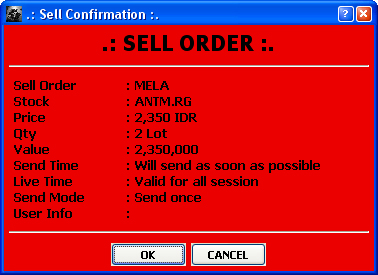
Tambahan lain adalah tombol "Clear" yang berguna untuk mengosongkan isi dari kolom QTY, "All Cash" berfungsi untuk memaksimalkan jumlah QTY disesuaikan dengan cash yang dimiliki, dan "All Limit" yang berguna untuk memaksimalkan jumlah QTY disesuaikan dengan buying limit yang tersedia. Sedikit perbedaan berada pada tombol All (Form Sell) disebelah kanan kolom Qty, tombol "All" apabila di pilih akan memaksimalkan seluruh quantity yang ada pada portfolio saham dan aplikasi akan menyesuaikan dari stock yang dimasukkan pada kolom stock tersebut. Serta keterangan "Gain/Loss" yang muncul di sebelah kanan dari kolom value yang menunjukkan posisi Gain atau Loss dari Stock yang dimasukkan Pengguna berdasarkan Portfolio.